Как из монитора сделать телевизор: особенности подключения
Рынок компьютерной и телевизионной индустрии предлагает широкий выбор телевизоров: от бюджетных до дорогостоящих вариантов. Однако не всегда у человека есть возможность приобрести новую телетехнику, особенно когда старая внезапно выходит из строя. В этих случаях можно включить смекалку и сделать телевизор в домашних условиях из подручных средств.
Телевизор из ЭЛТ монитора

После перехода на ЖК–экраны у многих людей остается монитор типа ЭЛТ. Если он еще не отправился в мусорный ящик, самое время подарить ему вторую жизнь.
Чтобы ответить на вопрос о том, как из монитора сделать телевизор, нужно внимательно осмотреть ЭЛТ модель.
В старом мониторе должна присутствовать плата видеоканала и блок управления. Их следует удалить. Для будущего телевизора необходимо приобрести недостающие узлы:
- модуль цветности;
- радиоканал;
- блок управления.
Новые блоки нужно установить на каркасе мониторного корпуса и соединить их с модулями жгутом. Его прокладку следует начинать от источника питания до нужных мест.
КАК ПОДКЛЮЧИТЬ ТЕЛЕФОН К ТЕЛЕВИЗОРУ
На плате блока может потребоваться установка дополнительных резисторов: R1 и R2.
Осталось произвести комплексную регулировку, и можно использовать монитор как телевизор.
Телевизор из ЖК монитора

Если дома имеется ненужный жидкокристаллический монитор, то его с легкостью можно превратить в телевизор. Для этого нужно приобрести:
- ТВ тюнер;
- антенну;
- прочный антенный кабель.
Новой телемодели потребуются 2 розетки: одна – для монитора, другая – для ТВ тюнера.
Собрав необходимые реквизиты, несложно догадаться, как из монитора сделать телевизор.
С обратной стороны ЖК монитора необходимо приделать тюнер и закрепить его блок питания. Далее следует подключить антенный провод и включить питание самого монитора.
Не стоит забывать, что жидкокристаллические мониторы передают более качественные изображения, нежели электронно-лучевые телевизоры. Поэтому на них будут хорошо просматриваться помехи, невидимые на экране обычной телемодели.
На что обратить внимание при подключении?
Из ЖК монитора сделать телевизор можно, но здесь нужно учитывать критические моменты:
- время отклика;
- угол наклона;
- контрастность;
- черный цвет;
- телевизионные параметры.
Если для экрана компьютера приемлемо большое время отклика и малый угол обзора, то для телевизора это недопустимо. Если такое происходит, зритель будет вынужден сидеть перед новым домашним экраном строго под прямым углом.

При недостаточной глубине черного цвета впечатление от телепросмотра будет испорчено, особенно в затемненной комнате. А завышенная контрастность будет придавать изображениям невыразительную плоскость.
При выборе тюнера нужно обратить внимание на параметры разрешения экрана. Чем они выше, тем лучше это отразится на будущем телевизоре.
Необходимо обратить внимание на тип разъема монитора. Большинство тюнеров выпускается с разъемом VGA, а мониторы имеют DVI–разъем или одновременно два — DVI и VGA. Также нужно учитывать необходимость поддержания различных телевизионных параметров: NTSC, PAL и SECAM.
Какой монитор лучше выполнит функции телевизора?
Домашний экран – друг современного человека. На вопрос о том, как из монитора сделать телевизор, можно найти исчерпывающий ответ. Но все ли модели компьютерных экранов одинаково подходят на роль телевизора?
Эксперты протестировали компьютерные мониторы различных фирм и сравнили их технические характеристики.
Samsung легко превращается из компьютерного монитора в телевизор. Здесь одинаково хорошо смотрятся 17 и 19–дюймовые модели. Их можно повесить на стену или поставить на журнальный столик.
Sony больше подходит на роль телеприемника. Широкоформатный LCD имеет отличные характеристики, поэтому гарантирует просмотр телепрограмм в высоком разрешении. Кроме того, он имеет стильный «телевизионный» дизайн.
Фирма LG предлагает улучшенные мониторы. Новейшая матрица обеспечивает более богатое и насыщенное изображение и передает «живую» телекартину.

ТВ внутри компьютера
Можно не ломать голову, как из монитора сделать телевизор, а совместить в нем две полезные функции с помощью тюнера.
Выделяют 2 вида тюнеров — автономные и USB.
Последний предназначен для подключения к компьютеру. Автономный тюнер является новейшей разработкой. Его можно установить между компьютером и монитором, что обеспечит просмотр телепередач в полноэкранном режиме. Это позволит работать на компьютере и одновременно смотреть ТВ в отведенном окошке.
Автономные модели тюнеров оснащены различными аудиовходами и выходами. При необходимости к ним можно подключать дополнительное оборудование и устройства, например DVD–плеер.
Можно не искать ответ на вопрос: «Как сделать телевизор своими руками?» — а приобрести комбинированный монитор–телевизор. В настоящее время магазины цифровой техники все чаще предлагают усовершенствованные модели мониторов. Они отлично совмещают в себе функции ТВ и компьютерного экрана.
Как подключить ПК к телевизору
Если вы решили подключить компьютер к телевизору, то практически наверняка будете использовать эту связку для просмотра любых фильмов или сериалов, либо для интересной игры в большой компании. Телевизор заменит вам собой большой монитор, который отличается высокой ценой и неудобством в повседневном использовании. Вам понадобится специальный кабель, название которого зависит от возможностей и компьютера, и телевизора. Используйте рекомендации данной статьи, чтобы подключить ПК к телевизору и наоборот.
Как подключить ПК к телевизору — осмотрите разъёмы на системном блоке
Первое, что нужно сделать, это определиться с кабелем для подключения. Поэтому, вам нужно тщательно осмотреть разъемы на задней крышке системного блока компьютера, чтобы узнать, какие кабели к нему подходят.
Если у вас относительно новый ПК, то, скорее всего, вы найдете следующие разъемы.
HDMI
HDMI является самым распространенным видом подключения проекторов и мониторов на сегодняшний день. Его разъем выглядит как продолговатое горизонтальное отверстие со множеством контактов внутри. Плюс такого метода и в том, что найти HDMI кабель очень просто: он продается в любом магазине техники или компьютеров, часто идет в комплектации к телевизору или другому видео оборудованию. Если вы нашли HDMI разъем в своем компьютере, то пол дела уже сделано.

DVI
Такой выход считается несколько устаревшим, но очень нужен, если у вас старый телевизор, так как новых разъемов вы на нем не найдете. DVI разъем представляет из себя продолговатое отверстие, которое состоит из множества маленьких квадратиков. Его сложно спутать с другими выходами, так как он достаточно крупный. Кроме этого, вам нужно знать, что DVI переход бывает разным:
Каждый из них имеет разное строение, которое легко отличить на глаз.

VGA
Тоже относительно старый разъем, который до сих пор используется многими проекторами. Для его использования вам придется отдельно подключить колонки либо смириться, что звук будет идти из колонок компьютера, что тоже неплохой вариант.

S-Video
Круглый разъём, часто встречается на современных видеокартах. Качество передачи сигнала будет выше, чем у VGA.

Как подключить ПК к телевизору — осмотрите разъемы телевизора
На телевизоре вы обнаружите точно такие же разъемы, однако не спешите отчаиваться, если разъем на компьютере и телевизоре отличается. Существует множество переходников, которые можно сочетать между собой. Основные виды подключения:
- HDMI подключается только к HDMI.
- Если на вашем компьютере есть выход VGA, то вы можете подключать его к старому входу VGA на телевизоре.
- DVI однако ведет тоже к VGA на телевизоре, но с лучшим качеством изображения.
- S-Video вы можете использовать с S-Video и AV. Этот вариант менее предпочтительный, так как дает мутное изображение.
Вы можете поискать переходники в ближайшем магазине. Например, существует переход от S-Video к SCART.

Как подключить ПК к телевизору — подсоедините кабель к устройствам
Выключите из розетки и компьютер, и телевизор. Подключите кабель. Если вам не нужен монитор от компьютера, то его тоже лучше отключить из разъема системного блока, чтобы не давать лишнюю нагрузку на компьютер.
Включите питание, дождитесь, пока компьютер разгрузится. Вы увидите, что всё изображение передается на экран телевизора. Однако вам нужно немного настроить изображение.
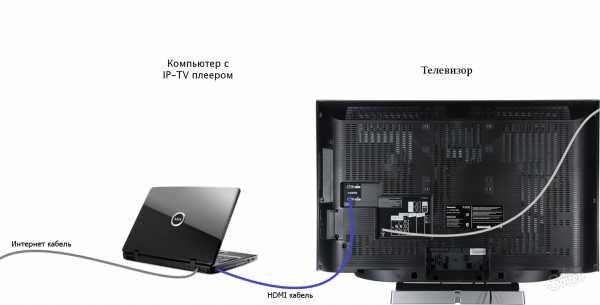
Как подключить ПК к телевизору — настройте изображение на компьютере
- Чтобы изображение было четким, вам нужно зайти в настройки параметров экрана. Для этого кликните правой кнопкой мыши по рабочему столу и выберите пункт «Персонализация».
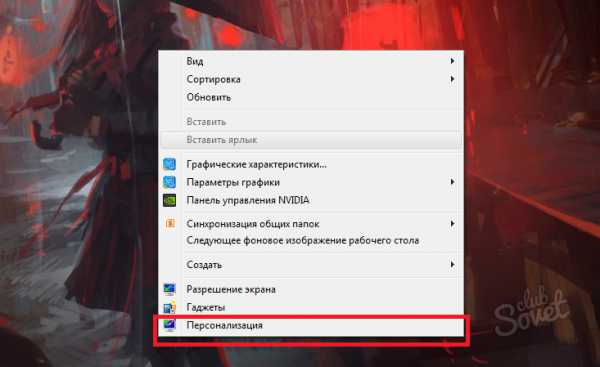
- Перейдите в раздел «Экран».
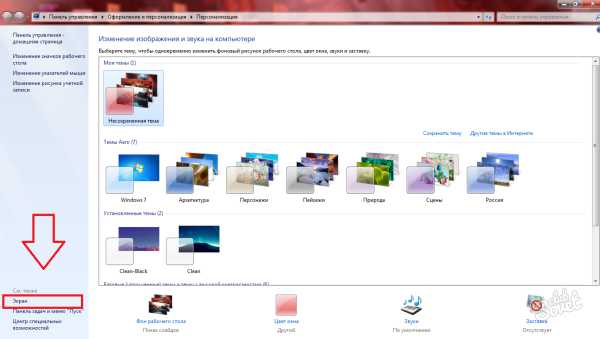
- Теперь в левом меню выберите «Настройка параметров экрана».
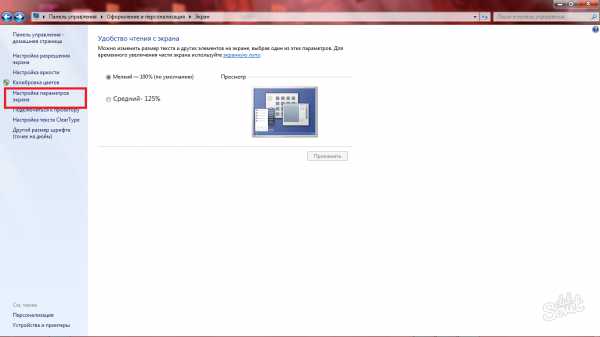
- Если вы используете и монитор, и телевизор, а количество экранов все равно отображается, как 1, то нажмите «Найти».
- Как только второй экран найдется, у вас появится пункт «Несколько экранов». В нем нужно выбрать «Дублирование».
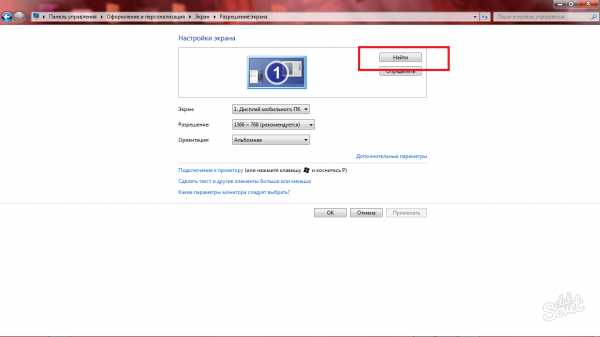
- Настройте разрешение экрана на то, которое соответствует вашему телевизору.
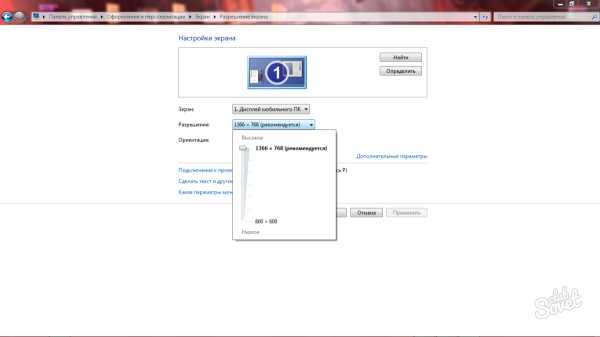
Как подключить ТВ тюнер к монитору
Одно из важных преимуществ современной техники – ее взаимозаменяемость. Пример такой замены — использование компьютера для просмотра ТВ-передач. Для этого достаточно подключить ТВ-тюнер к его монитору. Как это сделать – рассмотрим ниже.
Начнем с азов, то есть находим и изучаем инструкцию к монитору. В ней ищем, каким именно кабелем производить подключение в нашем случае. Чаще всего – это синий кабель VGA. Им то и нужно соединить выход тюнера и вход монитора.

Если эффекта от подключения нет, осмотрите и сам ТВ-тюнер. Возможно, у него разъем SCART и стоит приобрести специальный переходник SCART- VGA.

То, что подключение тюнера не затрагивает системный блок компьютера, позволяет использовать в качестве телевизора даже один только монитор. Нужно только подключить к ТВ-тюнеру еще и колонки.

После подключения включаем и проверяем, работает ли наша система. Если все работает и тюнер транслирует сигнал на монитор, при помощи дистанционного пульта проводим настройки этого сигнала. Такой пульт идет обычно вместе с ТВ-тюнером.
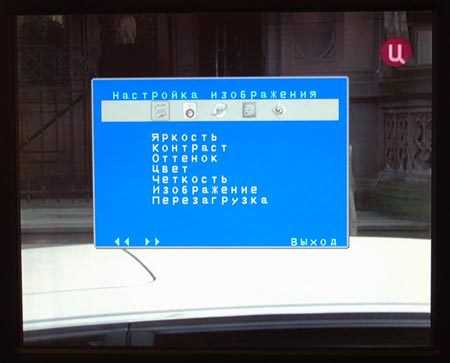
Как видите, процедура подключения ТВ-тюнера к монитору вполне проста и не требует особых навыков. И уже через 5-10 минут после начала всего процесса вы сможете смотреть любимый канал на мониторе без помех и с хорошим качеством изображения.
Как вывести изображение с компьютера на телевизор
Если вы задаётесь вопросом: «Как сделать вывод изображения с компьютера на телевизор?», то эта статья именно для вас. Подключение телевизора к компьютеру позволит несколько улучшить ваш быт в плане просмотра мультимедийного контента или облегчит решение других задач, используя телевизор в качестве дополнительного монитора или вместо основного монитора.
Технические подробности
Передача изображения по кабелю бывает аналоговая (более старые модели) или цифровая (более новые экземпляры видеокарт и телевизоров). Если видеокарта имеет цифровой выход, а телевизор только аналоговые входы или наоборот, то придется искать в продаже довольно дорогостоящие (от 20 долларов) преобразователи сигналов.
Если же видеокарта имеет цифровой выход, а телевизор цифровой вход, но разъёмы при этом разные, то в большинстве случаев будет достаточно простого недорогого переходника. То же можно сказать и об аналоговых сигналах. В идеале иметь на обоих устройствах одинаковые разъёмы. По своему опыту скажу – чем новее техника, тем меньше проблем с согласованием.
Существующие разъёмы
Для начала нужно определиться какими разъёмами обладают ваши устройства, так и узнаем, каким образом будет удобнее переключить экран, подключить компьютер. На сегодня самые распространенные — это:
RCA (предназначен для передачи аналогового видеосигнала, другими словами – тюльпан) — самое плохое качество передаваемой картинки. Чтобы отличить RCA от аудио разъёма, его обычно делают желтого цвета. На видеокартах эти разъёмы уже практически не встречаются, а вот на телевизорах они ещё не редкость. Через такие разъёмы кабель не сможет передать картинку достаточного качества, поэтому работать с текстовой информацией будет не комфортно, а вот смотреть видео вполне возможно.
S-Video также даёт возможность сделать передачу аналогового сигнала. В этом разъёме видеосигнал разделён на три канала: два из них передают информацию о цвете, а третий – о яркости картинки, что позволяет существенно увеличить качество передаваемого изображения. Неудобством использования S-Video является неспособность компьютера определить подключено к нему устройство или нет.
VGA (D-Sub) тоже предназначен для передачи аналоговых сигналов. Пожалуй, это лучший и самый распространенный разъём для передачи аналогового сигнала. Данным разъёмом оснащены многие современные телевизоры и видеокарты. Качество картинки с таким разъёмом вполне позволяет работать с текстами. Поддерживаются такие разрешения картинки, как SVGA, QXGA, UXGA и различные частоты развертки.
Как правило, подключенный по этому разъёму телевизор ничем не отличается для операционной системы от обычного монитора (то же можно сказать обо всех разъёмах, описанных ниже).
DVI (DVI-I разъём, передающий на компьютер как аналоговый сигнал, так и цифровой) как бы объединяет в себе два разъёма: аналоговый легко конвертируется при помощи недорогого переходника в D-Sub, а цифровой – в HDMI или Display Port (DP). Таким образом можно подключить два телевизора к одному разъёму: один – к аналоговому, другой – к цифровому каналу. Следует быть очень внимательным с этими гнездами, так как существует очень много урезанных версий, в которых не хватает тех или иных выводов, и в результате будет работать только цифровой (DVI-D) или аналоговый (DVI-A) сигнал. DVI-I можно подключить к любому из этих разъемов, а вот DVI-A с DVI-D соединить между собой не получится. Более новые контроллеры позволяют передавать звук через DVI, но все же это пока редкость, в отличие от HDMI, в стандарте которого изначально была поддержка многоканального звука.
HDMI (чисто цифровой стандарт) позволяет сделать передачу как изображения, так и звука. Но для того чтобы на выходе вашей видеокарты появился аудио сигнал, возможно, придется открыть боковую крышку системного блока и подсоединить пару штырьков на видеокарте к цифровому выходу звука на материнской плате или звуковой карте. Подробнее должно быть описано в руководстве пользователя к видеокарте.
DP (Display Port) – также цифровой стандарт. Если не вникать в детали, то стандарт похож на HDMI и имеет немного более широкий канал передачи данных. Display Port довольно легко подсоединяется к гнезду HDMI или DVI посредством пассивного переходника.
Настройки после подключения
После подсоединения телевизора и компьютера необходимо сделать ещё кое-что — настроить драйвер видеокарты под свои предпочтения. Телевизор, подключенный к компьютеру через цифровой кабель или посредством VGA, ведет себя как обычный монитор, а вот если видеокарта имеет выход RCA или S-Video, то нужно самостоятельно указать в настройках драйвера.
Если в итоге вы будете использовать два или более устройств отображения, то можно выбрать режим их работы. В режиме «клон» картинка на обоих экранах будет одинаковая, но если компьютер и телевизор сильно отличаются по разрешающей способности, этот режим не очень удобен. Также есть возможность «расширить» рабочий стол на несколько мониторов.
В этом режиме устройства будут работать как один большой монитор. Тут есть возможность указать физическое расположение устройств относительно друг друга, например, для комфортного перетаскивания мышью. Здесь же можно отключить вывод изображения на любой из мониторов.
Плазменные устройства
Ещё нужно упомянуть о плазменных телевизорах, которые по сути своей очень не любят статичные картинки. В более новых моделях с эффектом выгорания экрана довольно успешно справляются, но все же желательно помнить об этом и не бросать на экране неподвижное изображение на длительное время.
Источник: htfi.ru